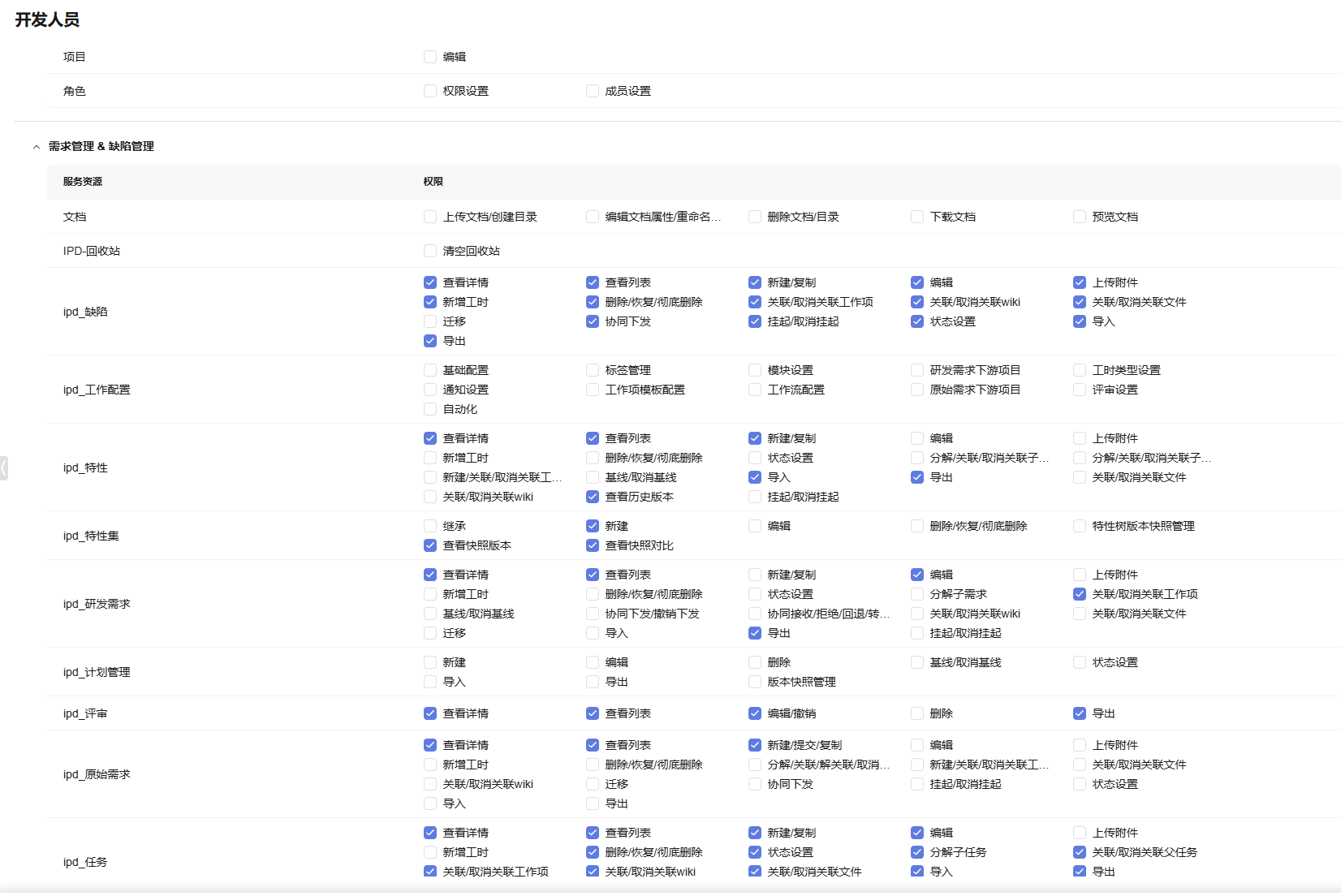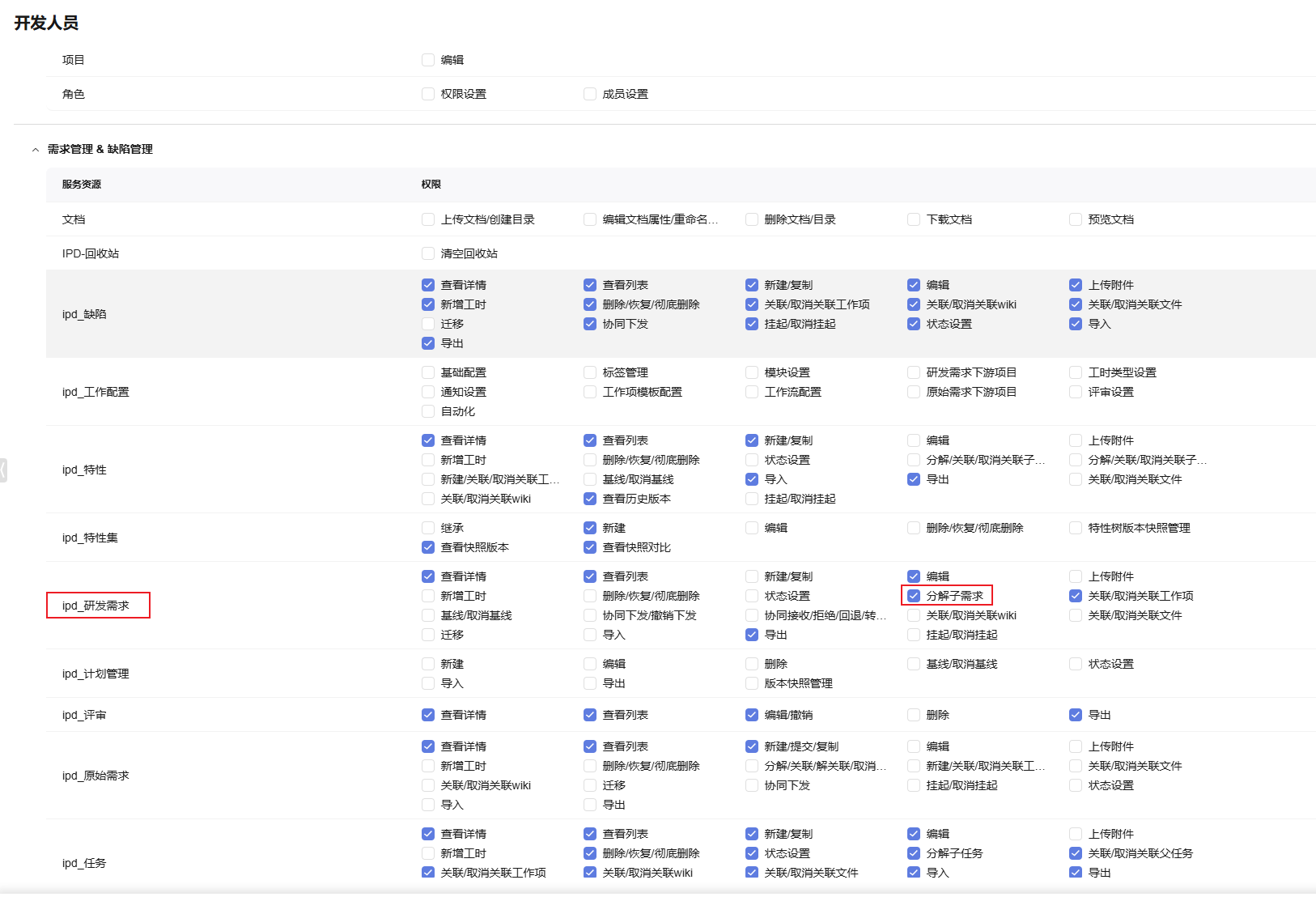更新时间:2025-12-09 GMT+08:00
权限管理的实施步骤
基于用户角色的权限管理
不同的项目模板(Scrum、看板、IPD-系统设备类、IPD-独立软件类和IPD-自运营软件/云服务类),权限的服务资源和系统默认的“系统角色”权限配置项也都不同。
在IPD系统设备类中,需求管理分为11个“服务资源”,分别是:“文档”、“ipd_回收站”、“ipd_缺陷”,“ipd_工作配置”,“ipd_特性”、“ipd_特性集”、“ipd_研发需求”、“ipd_计划管理”、“ipd_评审”、“ipd_原始需求”和“ipd_任务”。每个服务资源都有具体的权限项配置。
以CodeArts Req的“开发人员”为例,开发人员如果需要“研发需求”工作项中的“分解子需求”的权限,则需向项目经理申请该权限,项目经理执行如下操作为该开发人员配置“分解子需求”权限。如其它角色需更改权限,操作步骤一样。
基于字段属性的权限管理
以原始需求(RR)为例。拥有权限的成员想要对原始需求(RR)处于“分析”状态时的部分字段进行权限管控,则按照如下步骤操作。
- 进入项目,单击,进入状态列表页面。
图4 原始需求工作项状态流状态列表页
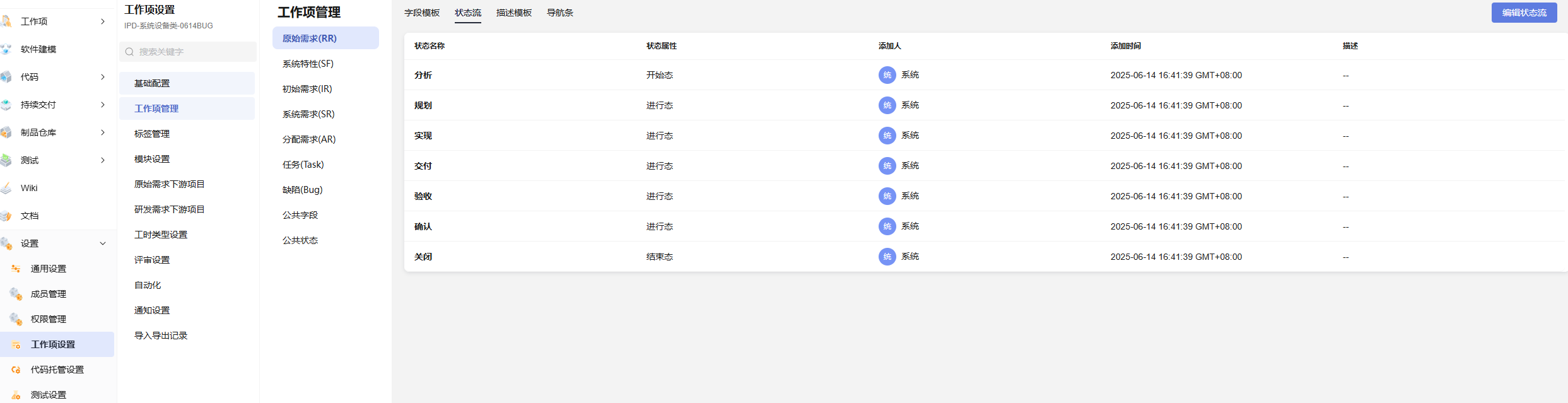
- 单击“编辑状态流”,进入状态流编辑页面。
- 单击“分析”状态节点,弹出状态信息详情页,如下图所示:
图5 状态信息详情页

- 可根据自身的业务场景,配置某些字段的“可编辑的角色”,该字段初始未配置。下拉选择可编辑该字段的角色,支持多选,包括系统默认用户类型和自定义用户类型。
- 该字段若为空,则只有当前责任人或可操作项目的权限配置中拥有编辑权限者才可编辑该字段。
- 若配置不为空,则在上述可操作人之外,可操作项目成员的临时角色组也可以进行编辑。
此处将“标题”和“描述”的“可编辑的角色”设置为“提出人”,则在该项目中的原始需求(RR)处于分析状态时,支持当前责任人、拥有RR编辑权限者和“提出人”编辑“标题”和“描述”。设置如下图所示:
图6 设置字段的可编辑的角色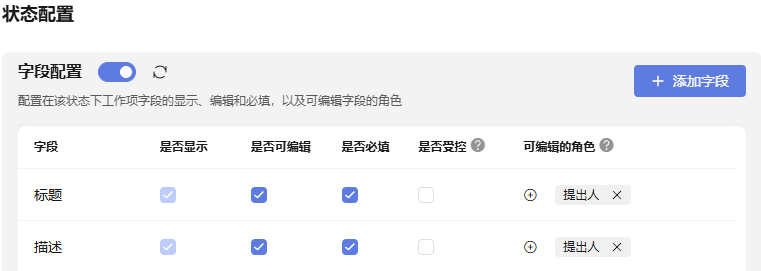
- 单击“更新状态流”,单击“保存”,则配置成功,权限即时生效。
相关文档
- 如需了解更多权限设置相关信息,请参考管理CodeArts项目级权限。
- 如需了解更多工作项状态流设置,请参考配置工作项状态流。
父主题: CodeArts Req权限管理最佳实践